La herramienta de selección en Procreate es fundamental para seleccionar y editar áreas específicas de tus dibujos. Esto te permite tener un control más preciso al dibujar, pintar y editar tus obras de arte. Hay diferentes métodos de selección que te ayudan a aprovechar al máximo esta herramienta. Vamos a repasar las bases y descubrir cómo puedes usar la herramienta de selección de manera efectiva.
Hallazgos más importantes
- La herramienta de selección ofrece diferentes métodos de selección: automático, a mano alzada, rectángulo y elipse.
- Puedes ajustar la tolerancia de la selección para obtener resultados más precisos.
- Los bordes suaves pueden ayudar a crear una transición armoniosa entre las áreas seleccionadas y no seleccionadas.
- La herramienta ofrece la posibilidad de guardar selecciones y restaurarlas más tarde.
Conocer la herramienta de selección
Primero verás la herramienta de selección en la barra de menú superior, representada por un símbolo en forma de S. Un clic en ella abrirá un menú con diferentes métodos de selección. Tienes la opción entre selección automática, a mano alzada, rectángulo y elipse. Antes de comenzar con uno de los modos, revisa las opciones para elegir la mejor selección para tu proyecto.
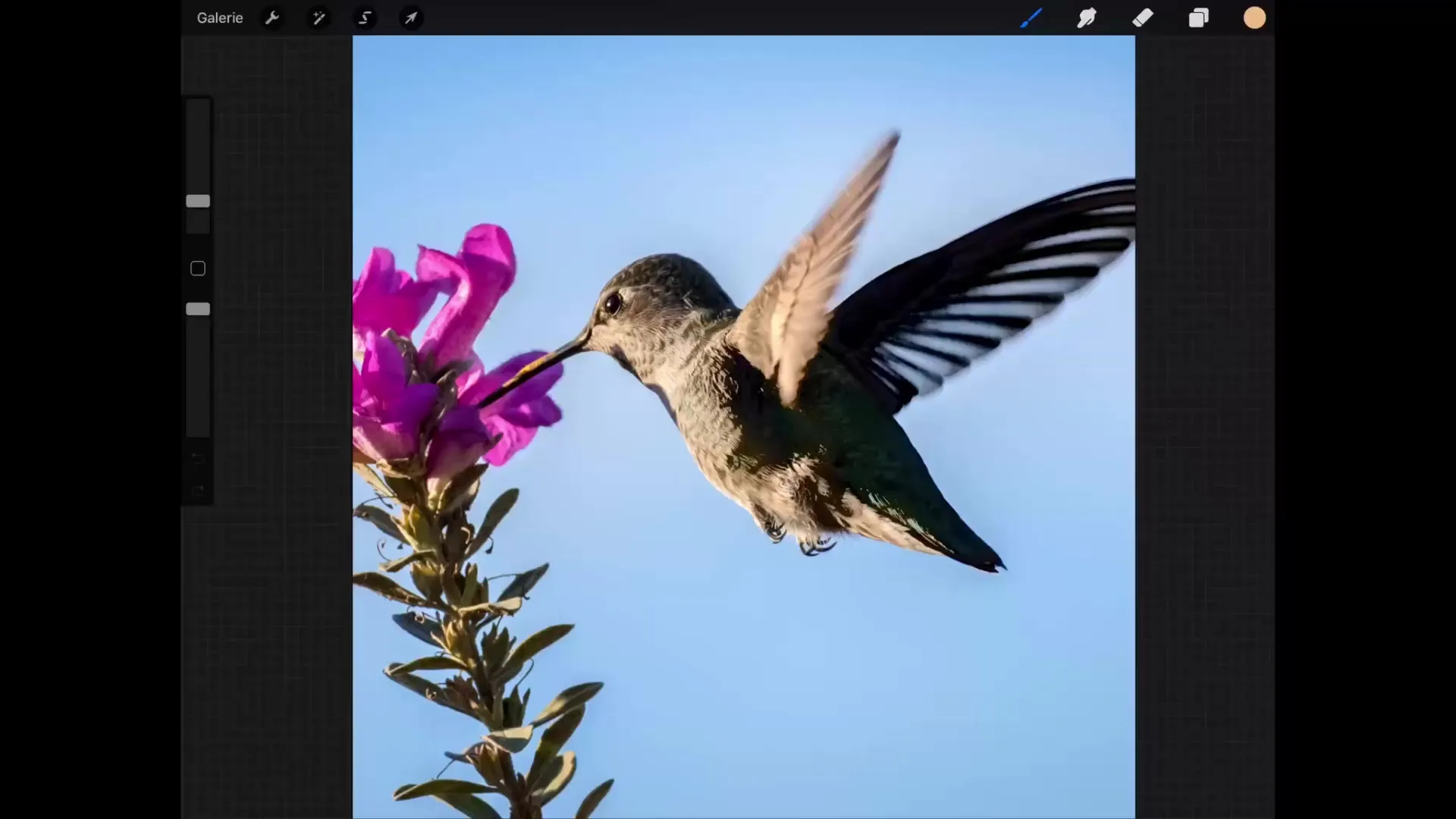
Selección automática
La selección automática es muy útil para seleccionar píxeles que tienen un tono similar al píxel en el que has hecho clic. Por ejemplo, si tocas un determinado tono de azul en tu imagen toca, la selección comenzará basado en los píxeles circundantes.
Es importante que la tolerancia, que determina la similitud de los píxeles a seleccionar, se pueda ajustar. Un valor del 0 % significa que solo se seleccionarán píxeles idénticos, mientras que un valor más alto incluirá más píxeles adyacentes. Para ajustar la tolerancia, mueve el control deslizante y observa cómo la selección se amplía.
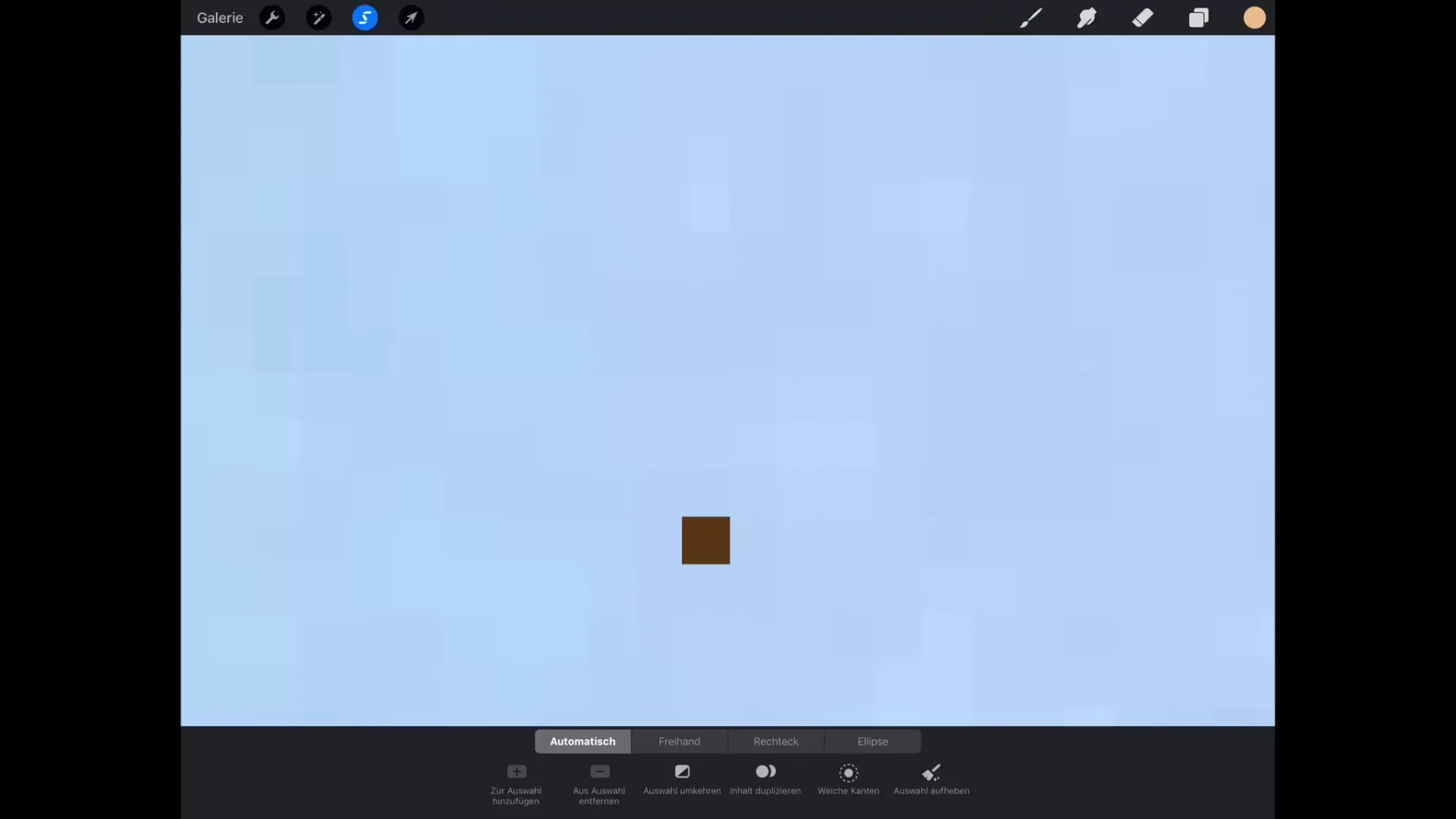
Entonces, si deseas seleccionar un área más grande, como el cielo en tu imagen, puedes aumentar el umbral y capturar muchos píxeles similares a la vez.
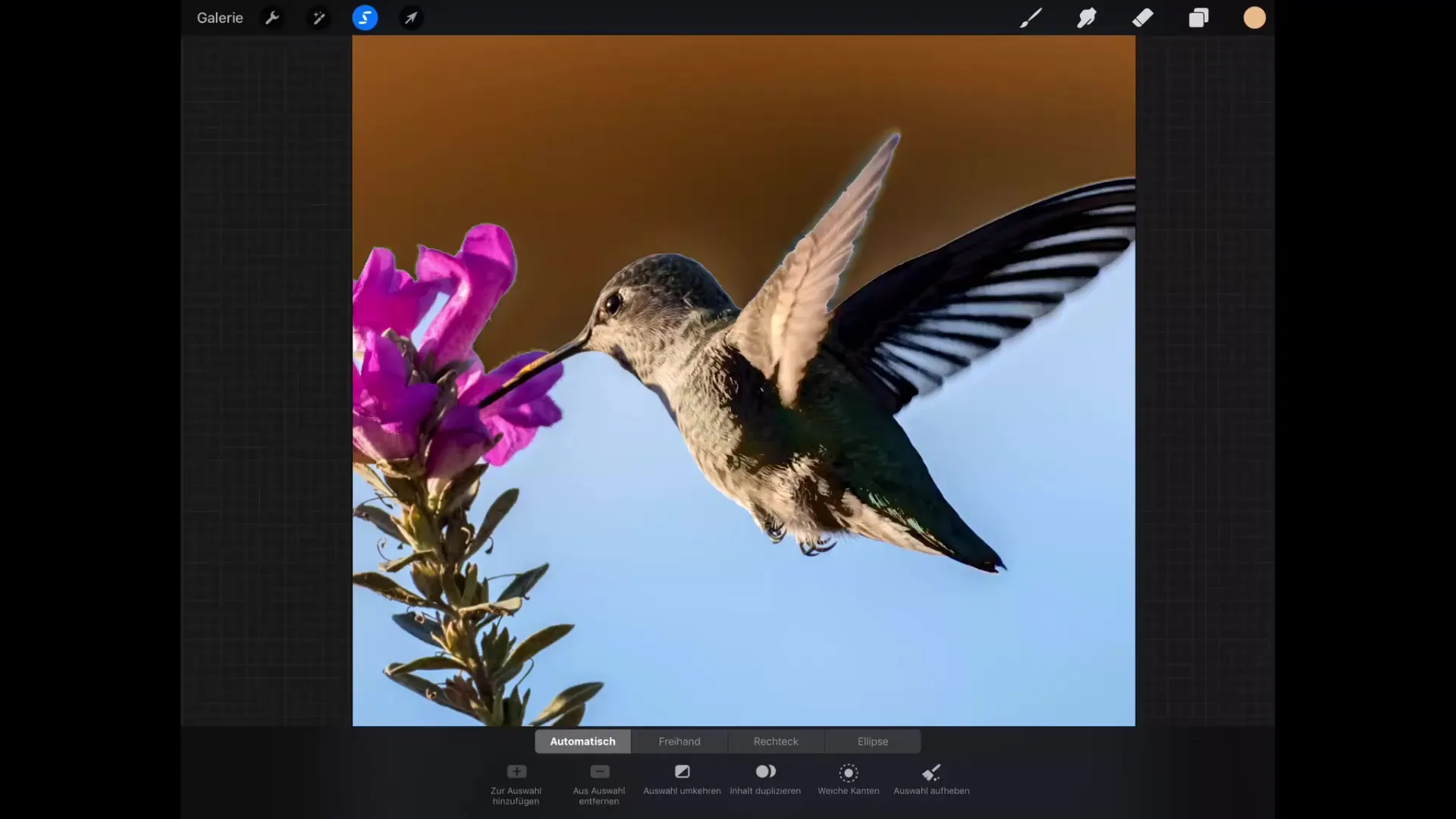
Selección a mano alzada
El modo de a mano alzada te permite rodear manualmente el área que deseas seleccionar. Esto puede ser especialmente útil si quieres aislar formas específicas o detalles complicados. Simplemente dibuja con tu dedo o lápiz alrededor del área deseada, y todo dentro de esta línea se añadirá a la selección.
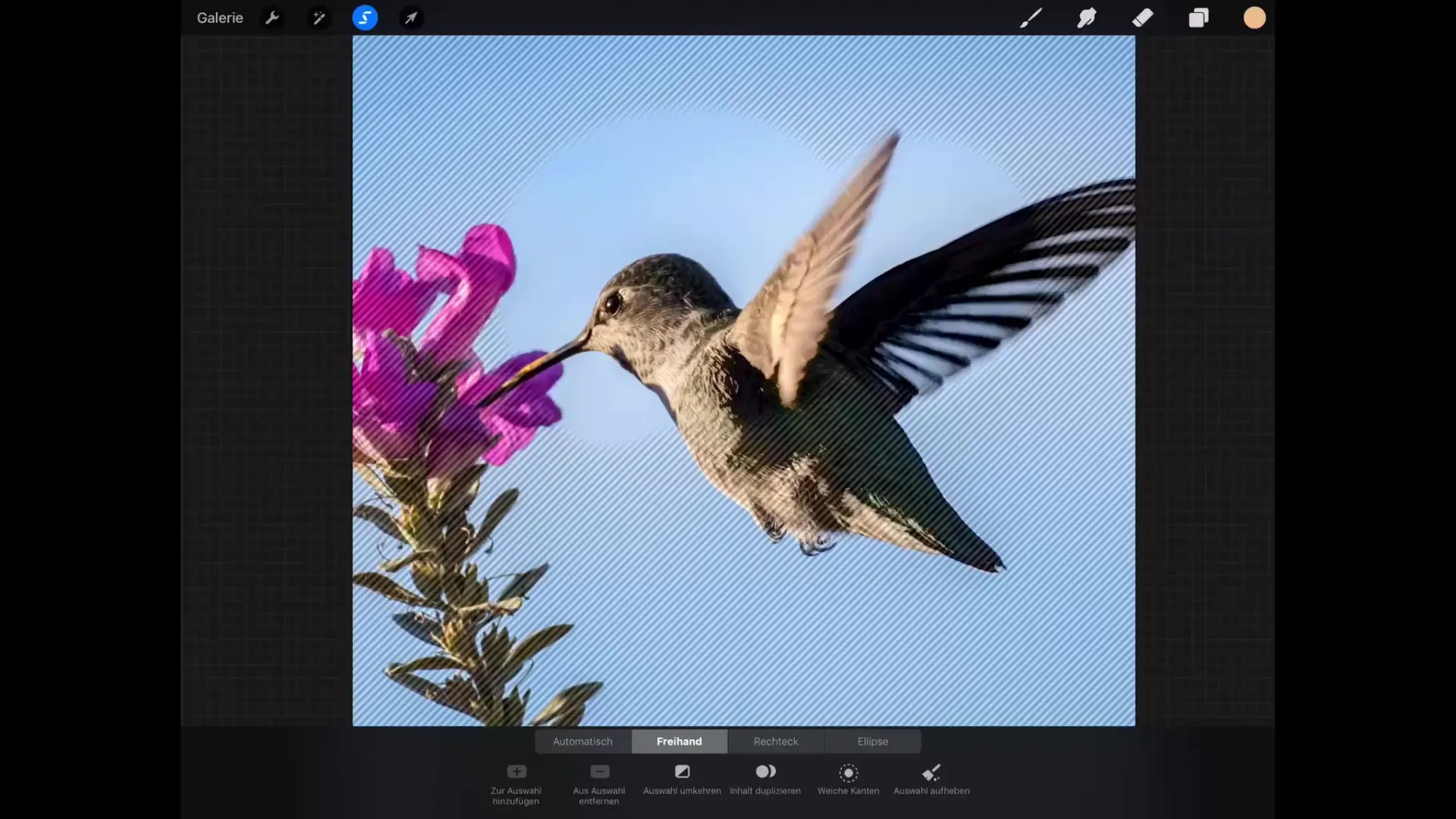
Si luego decides eliminar una parte de la selección, puedes hacerlo fácilmente sin necesidad de deshacer toda la selección. Simplemente toca "Eliminar selección" y rodea el área que deseas eliminar.
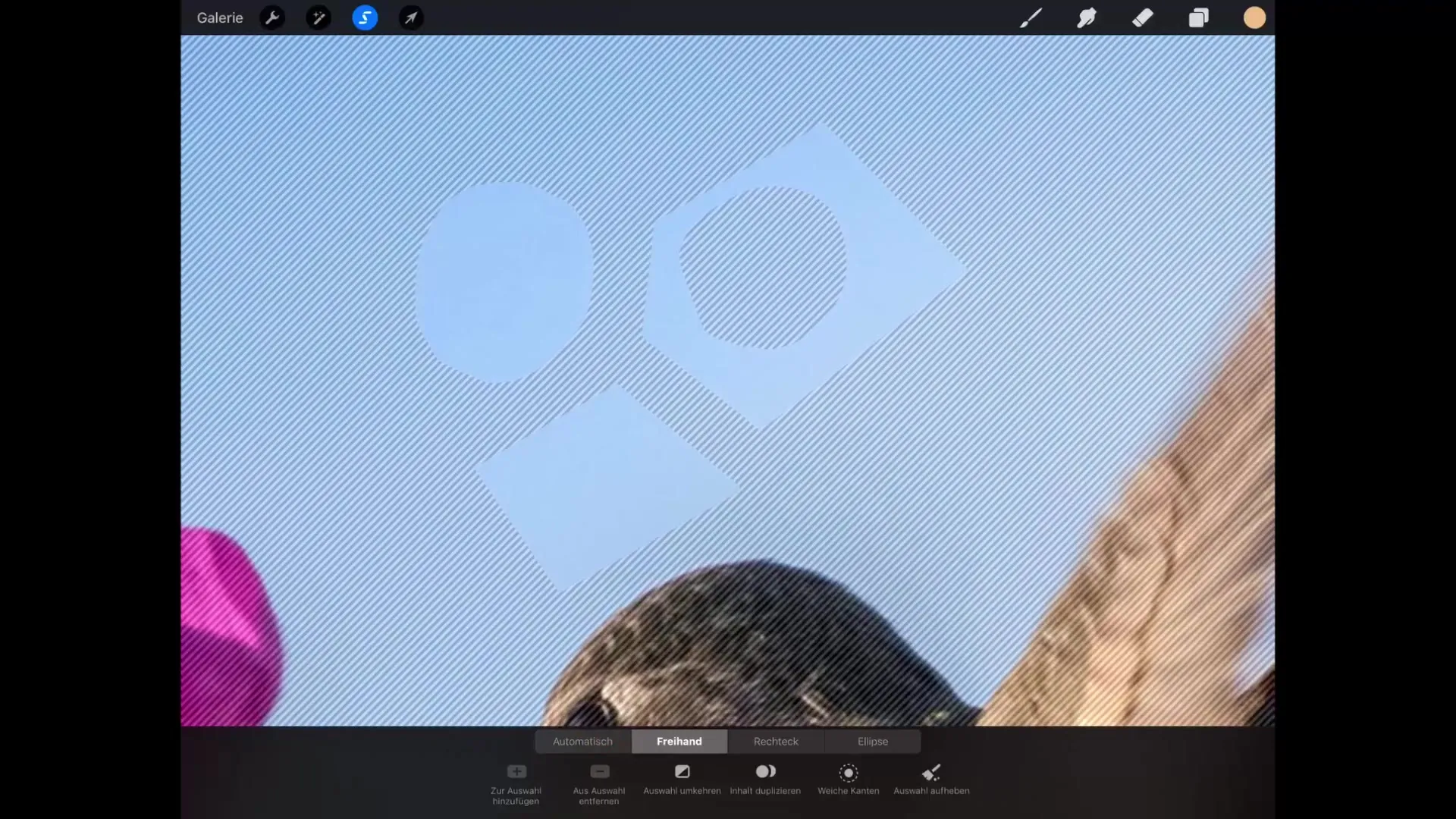
Selección rectangular y elíptica
Con la herramienta de selección rectangular, puedes realizar selecciones rectangulares o cuadradas de manera precisa. Al dibujar el rectángulo, simplemente toca el borde de la pantalla para asegurarte de que tiene una forma exacta.
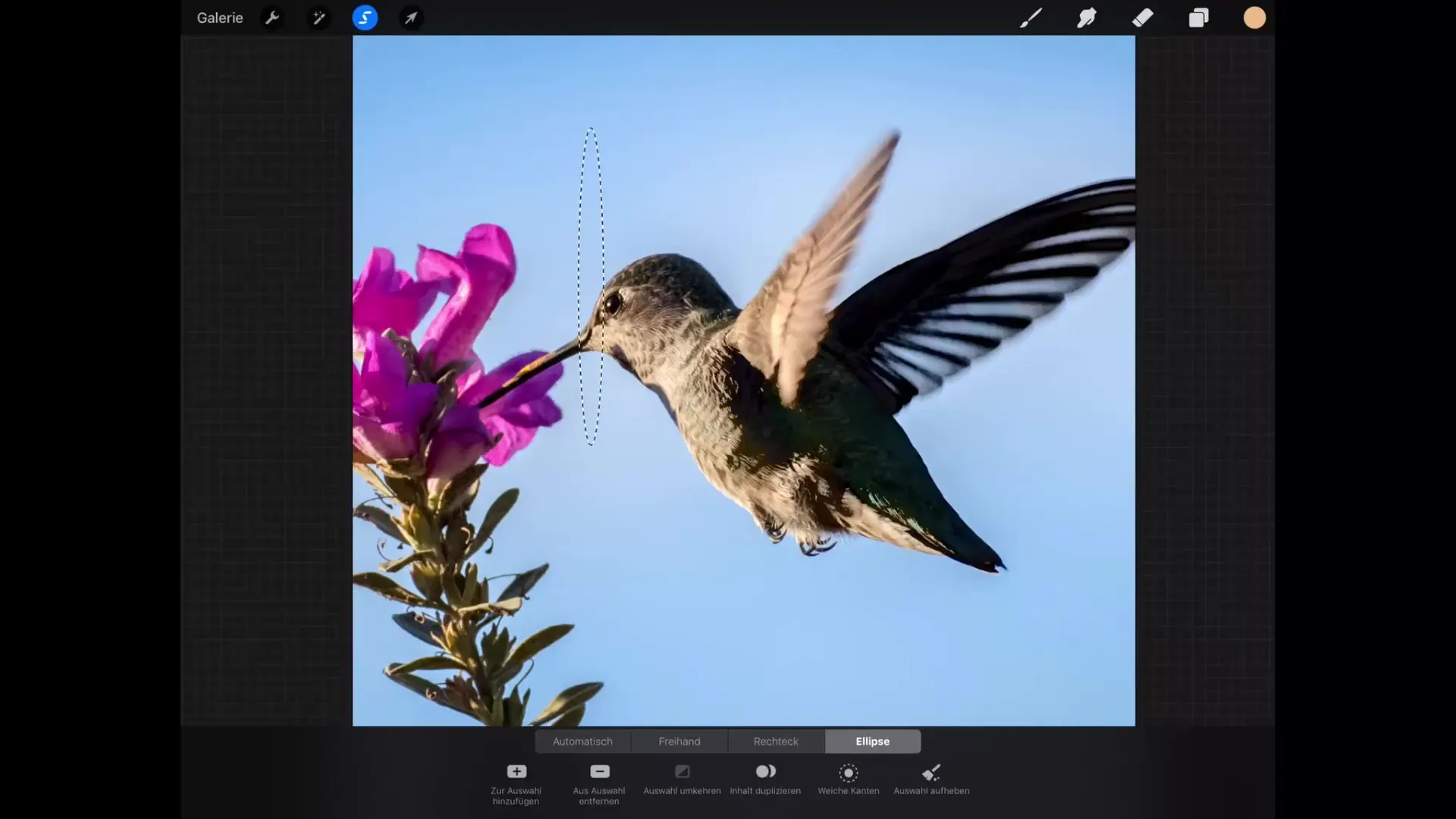
En el modo elíptico, dibujar un círculo o una elipse se vuelve muy fácil. Si deseas un círculo perfecto, mantén tu dedo en la pantalla mientras dibujas.
Editar la propia selección
La herramienta de selección no solo conduce a nuevas posibilidades, sino que también te ayuda a editar detalles de manera precisa. Después de hacer una selección, tienes opciones como "Duplicar contenido", lo que te permite copiar la parte seleccionada a una nueva capa. Esto es especialmente útil para realizar cambios experimentales mientras mantienes la imagen original.
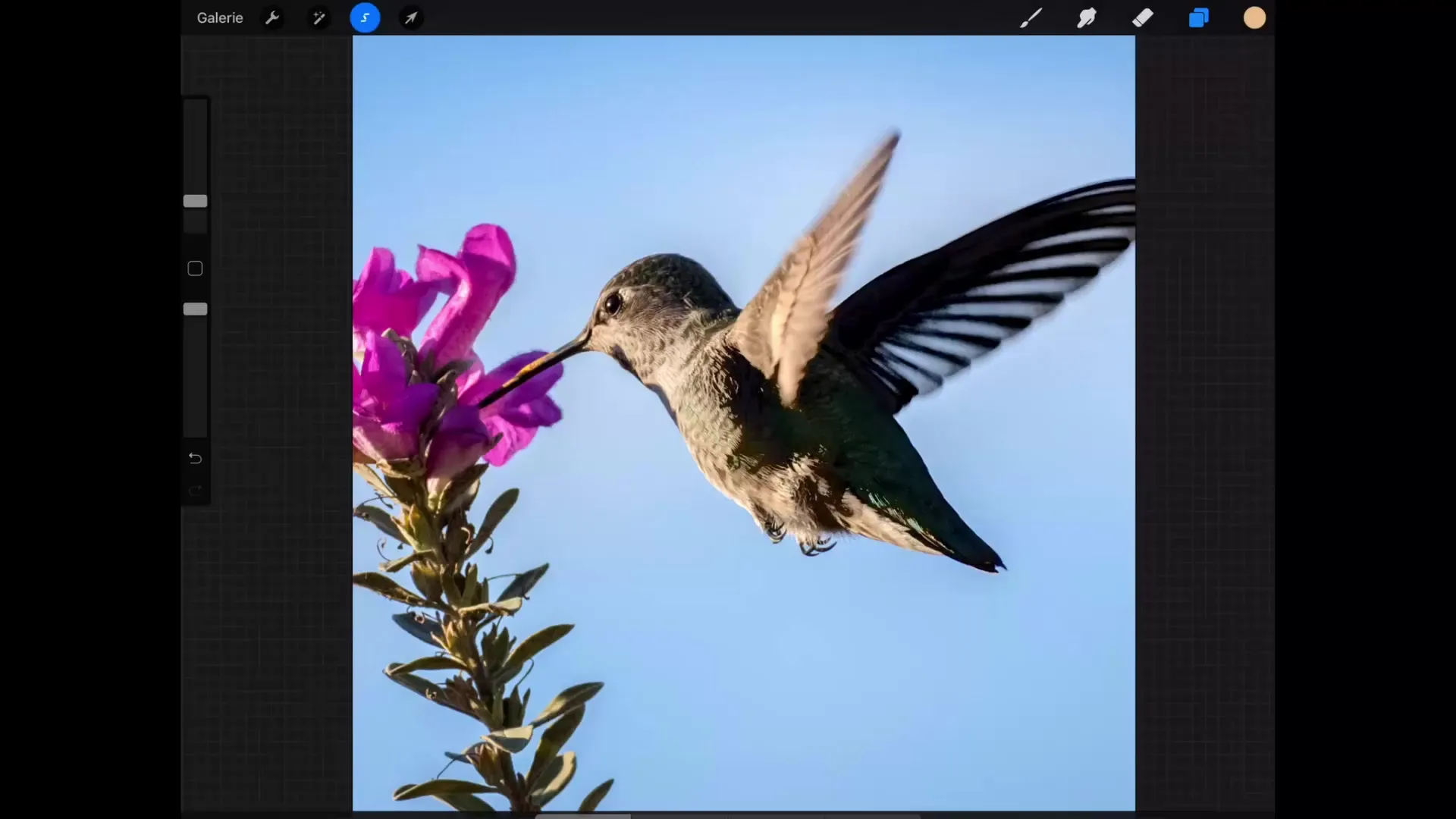
Ajustes menores de la selección se pueden hacer mediante la función "bordes suaves", que suaviza los bordes de la selección y crea transiciones más armoniosas. Así no solo se edita la parte seleccionada, sino que también se suaviza la transición al fondo circundante.
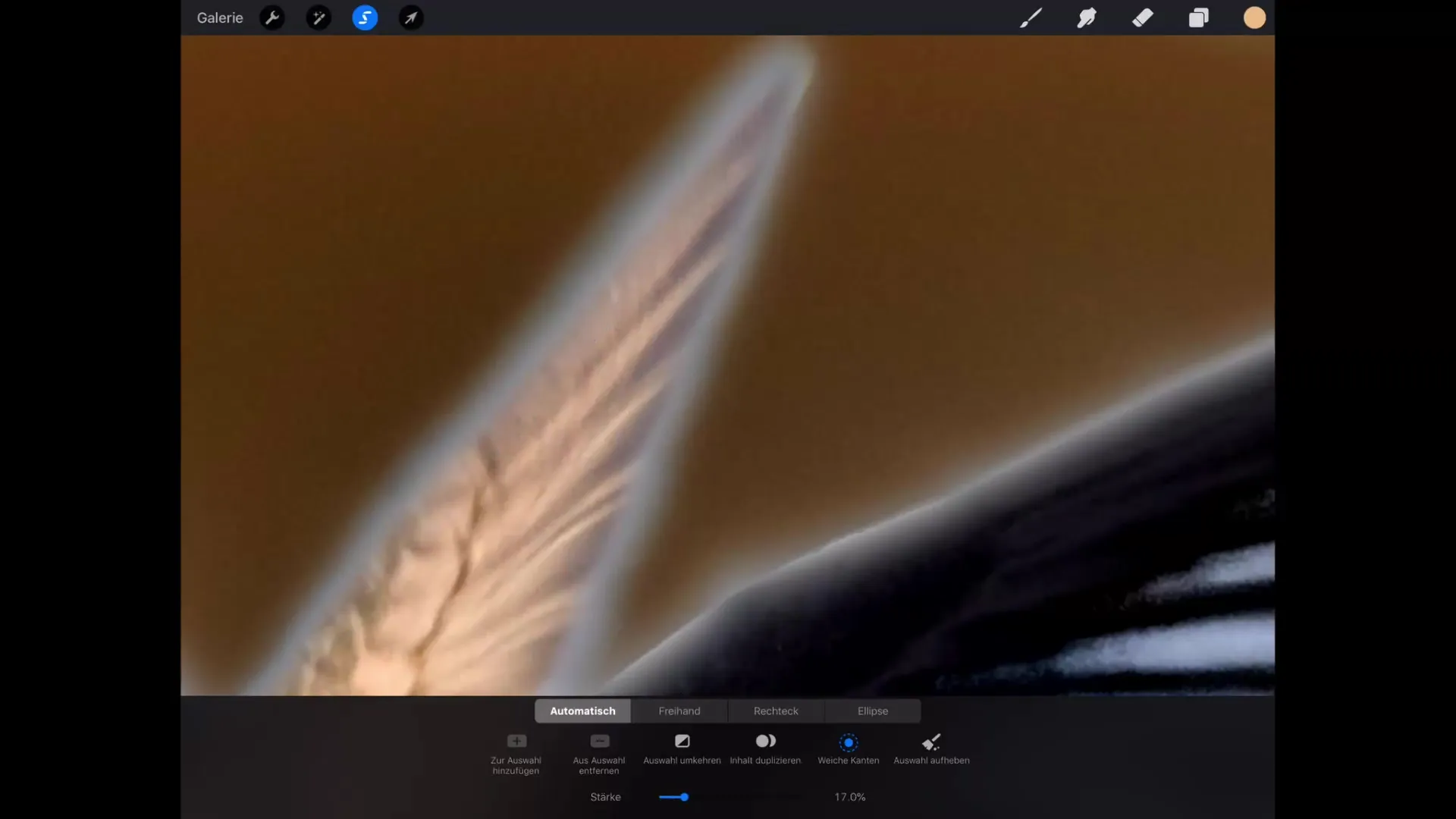
Deshacer la selección te permite volver al principio sin tener que empezar de nuevo. Si deseas volver a la selección sin tener que crearla de nuevo, simplemente mantén presionada la herramienta de selección por más tiempo. Tu última selección se restaurará.
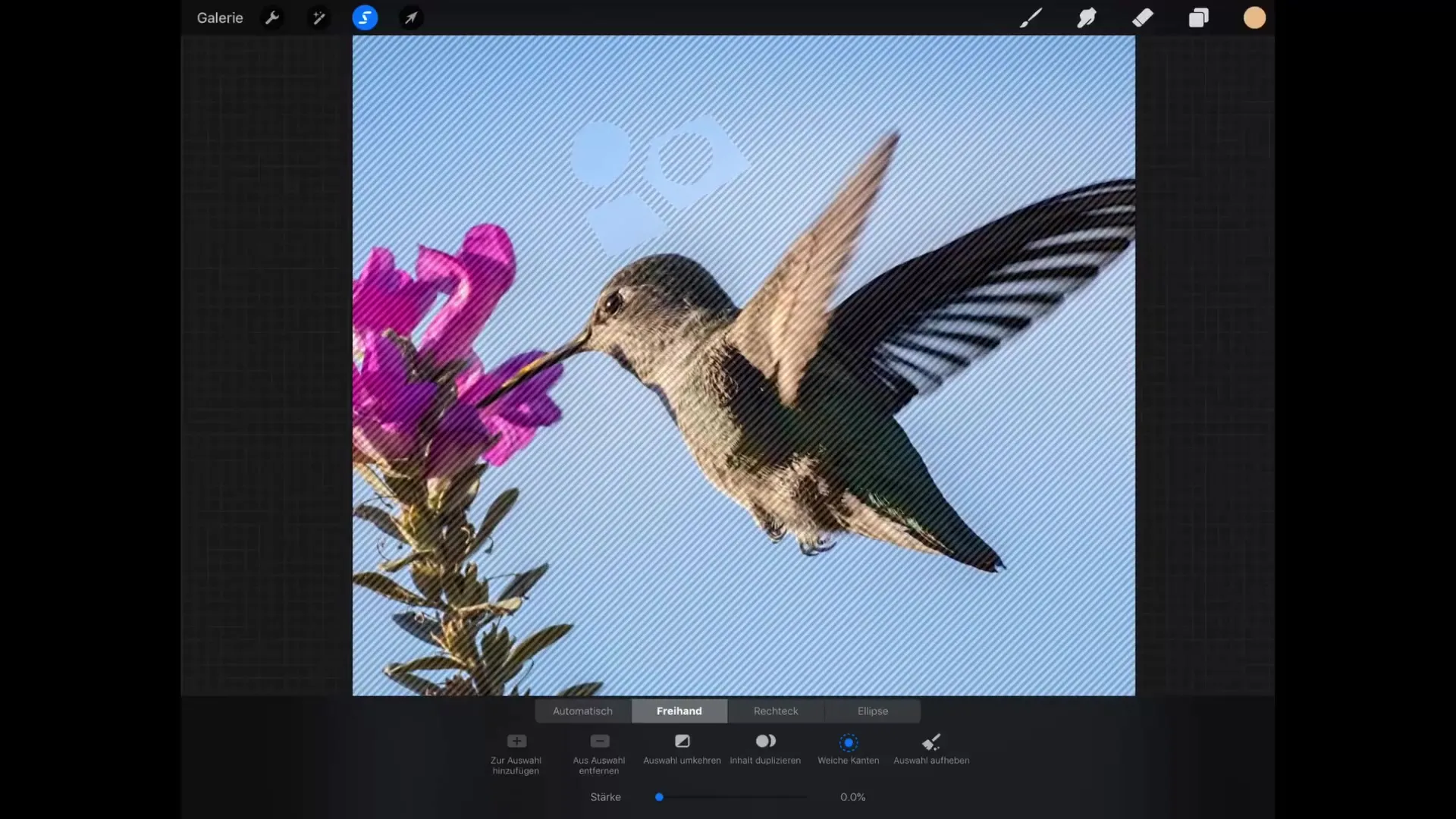
Resumen – Procreate: Comprender la herramienta de selección en detalle
La herramienta de selección en Procreate es flexible y potente, ideal para el arte digital. Con una variedad de métodos de selección y la posibilidad de ajustar tolerancias y usar bordes suaves, puedes trabajar de manera precisa y expresar tu creatividad. Al dominar estas técnicas, llevarás tu dibujo digital a un nuevo nivel.
Preguntas frecuentes
¿Qué es la herramienta de selección en Procreate?La herramienta de selección se utiliza para seleccionar partes específicas de la imagen para editarlas.
¿Cómo puedo ajustar el límite de selección?Mueve el control deslizante de tolerancia para aumentar o disminuir el límite de selección.
¿Puedo eliminar partes de una selección más tarde?Sí, puedes usar "Eliminar selección" para eliminar áreas específicas.
¿Qué hacer si quiero recuperar la selección?Mantén presionada la herramienta de selección durante un tiempo para restaurar la última selección.
¿Cómo funcionan los bordes suaves en la selección?Los bordes suaves suavizan la selección y crean transiciones armoniosas entre las áreas seleccionadas y no seleccionadas.


